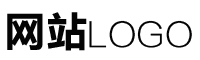网站首页 > 技术文章 正文
滑动拼图是互联网一种新的验证形式,被广泛应用在各种网站的登录、注册、找回密码。用户可以不需要填写复杂的验证码,而是用鼠标去拖动滑块便能通过验证。
下面为今日头条的滑动拼图验证,接下来将为大家讲解:
一、界面元件搭建(教程为axure 8)
首先,需要下面这些元件。热区1和热区2是用来校验小图的位置是否正确,作为左右的重合区间。
所有元件的初始位置如下:
二、交互事件实现
(1)选中动态面板【滑块】,添加【拖动时】交互事件,勾选【当前元件】,设置为:水平移动,添加左右边界。
详细设置图如下:
下图为左边界:
下图为右边界:300为背景矩形的宽度。
同理,勾选【小图】,设置同样的移动和左右边界。
其次,增加【滑块】移动时,【高亮】条的尺寸跟着变化。设置【高亮】矩形的宽度为:[[LVAR1.x-LVAR2.x]],其中,LVAR1.x为【滑块】的X轴坐标值,LVAR2.x为【背景】的X轴坐标值。
如下图所示:
最后,需要添加【拖动结束时】的交互事件。即当【小图】移动到与热区1、热区2重叠的时候,显示验证成功。
如下图所示:
同理,否则,显示【失败】矩形,提示失败。同时需要触发【刷新】按钮的【鼠标点击事件】,后续会补充此交互事件。
详细交互事件如下:
(2)接下来,需要添加刷新验证码的功能,初始元件的位置。
选中【刷新】按钮,添加【鼠标单击时】交互事件,隐藏【成功】矩形。移动【滑块】和【小图】到绝对位置,X轴设置为[[LVAR1.x]],其中LVAR1.x为【背景】的的X轴坐标值。同时,设置矩形【高亮】的尺寸为40*40,锚点为左边。
三、注意事项
(1)热区1和热区2的位置和宽度,决定着小图滑动验证时的准确率。即与小图重叠的概率。并且能保证,小图能同时覆盖到这两个热区。
(2)添加【滑块】的右边界:背景矩形的宽度300也可以替换为函数LVAR1.width。即为[[LVAR1.x-LVAR1.width]]。更加灵活应用。
四、效果展示
如有疑问,欢迎向我留言~
作者:火星人~艾斯,公众号:艾斯的Axure峡谷
本文由 @火星人~艾斯 原创发布于人人都是产品经理。未经许可,禁止转载
题图来自Unsplash,基于CC0协议
- 上一篇: 银龄学堂·智能|微信不会玩?我们教你
- 下一篇: 老年人用微信,这几个功能一定要知道,从此不求人
猜你喜欢
- 2024-10-26 最近别来杭州!怕你不想回去了……
- 2024-10-26 为什么有人不用免费的WPS,偏要花钱用Office?看完这些就知道了
- 2024-10-26 还在苦恼验证码怎么实现?看看这个验证码组件合集,你想要的都有
- 2024-10-26 时间浪费在哪儿?(时间浪费四种情形)
- 2024-10-26 qq账号被冻结了怎么快速解冻手机号换了
- 2024-10-26 RPA实战:“滑动”验证码与按照“语序”点击两类验证码
- 2024-10-26 产品心理学:给予用户理解和宽容(产品的心理功能有( )( )( ))
- 2024-10-26 OPPO Reno4 Pro忘记OPPO帐号密码怎么办?
- 2024-10-26 你知道新买的手机,怎样重新登录微信账号吗?
- 2024-10-26 短信验证码的深度剖析(短信验证码起什么作用)
- 11-26Win7\8\10下一条cmd命令可查得笔记本电脑连接过的Wifi密码
- 11-26一文搞懂MySQL行锁、表锁、间隙锁详解
- 11-26电脑的wifi密码忘记了?一招教你如何找回密码,简单明了,快收藏
- 11-26代码解决忘记密码问题 教你用CMD命令查看所有连接过的WIFI密码
- 11-26CMD命令提示符能干嘛?这些功能你都知道吗?
- 11-26性能测试之慢sql分析
- 11-26论渗透信息收集的重要性
- 11-26如何查看电脑连接过的所有WiFi密码
- 最近发表
- 标签列表
-
- cmd/c (57)
- c++中::是什么意思 (57)
- sqlset (59)
- ps可以打开pdf格式吗 (58)
- phprequire_once (61)
- localstorage.removeitem (74)
- routermode (59)
- vector线程安全吗 (70)
- & (66)
- java (73)
- org.redisson (64)
- log.warn (60)
- cannotinstantiatethetype (62)
- js数组插入 (83)
- resttemplateokhttp (59)
- gormwherein (64)
- linux删除一个文件夹 (65)
- mac安装java (72)
- reader.onload (61)
- outofmemoryerror是什么意思 (64)
- flask文件上传 (63)
- eacces (67)
- 查看mysql是否启动 (70)
- java是值传递还是引用传递 (58)
- 无效的列索引 (74)